指定したアプリケーションをWindowsファイアウォールに
登録して通信を遮断できる便利なフリーソフト
Windows標準のファイアウォールよりも遥かに使いやすく
ドラッグしてアプリケーション登録すれば即座に
通信が出来なくなってしまいます
緊急時にも便利なフリーソフトです
Firewall App Blocker ダウンロードはこちらから
目次
ダウンロードと起動
上記リンク先ページを開き
ページ下部の「Download」をクリックします
広告が近くにあるのでご注意を
ダウンロードしたファイルを解凍すると
「Fab.exe」という実行ファイルが展開されますので
起動します
使い方
こんな画面が表示されます
ここにアプリケーションのショートカットなどを
ドラッグすれば簡単に登録が可能です
Google Chromeをドラッグで登録します
リストに表示されています
上のアイコンでマイナスボタンを押せば簡単に削除が可能
これだけでChromeは通信が遮断される状態となります
緊急時などに怪しいファイルを登録したりと
Windows標準の機能では迅速に対応出来ませんが
これだと即座に遮断が可能です
登録時はしっかりとChromeが遮断されているのが
分かります
リスト一覧は保存や読み込みも可能で
様々なプログラムを一括で適用などが可能です
またプログラムは常駐の必要はありませんので
設定、解除時に立ち上げてリストから削除すれば
Windowsファイアウォールへの適用が可能です
なかなか便利なフリーソフトです
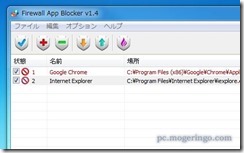
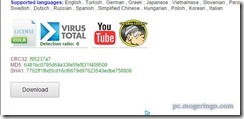

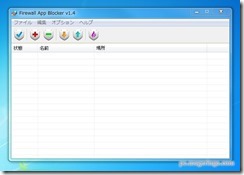
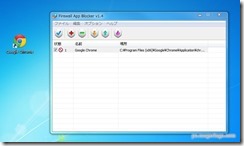





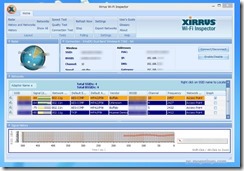


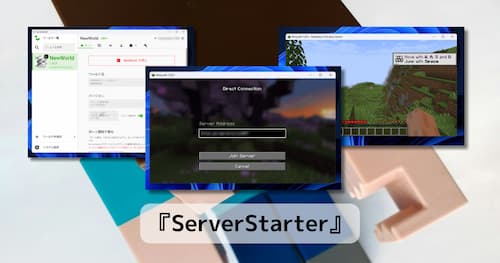
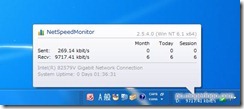
コメント